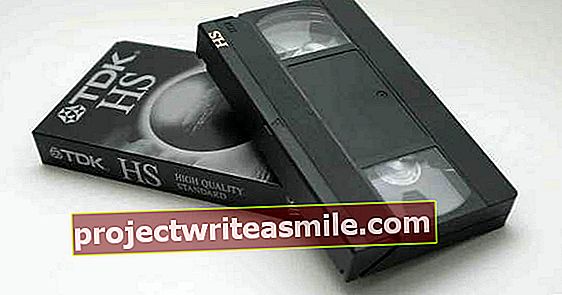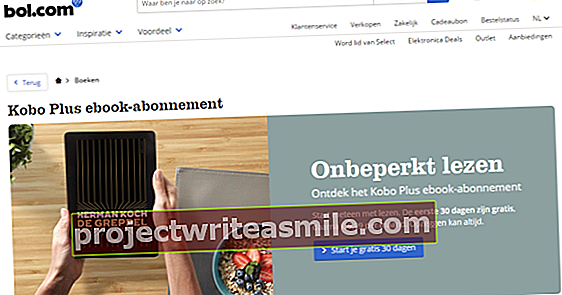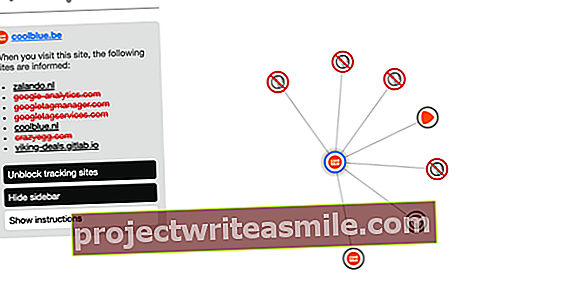Katrai ierīcei, kuru izveidojat savienojumu ar internetu, ir savs unikālais identifikācijas numurs; labāk pazīstams kā multivides piekļuves kontrole (MAC adrese). Tas ir iestrādāts fiziskā tīkla kartē un ir svarīgs rakurss tīkla sakaru tīklā starp tīkla ierīcēm.
Protams, ierīcēm, kurās darbojas sistēma Windows 10, ir arī MAC adrese. Jums var būt nepieciešama šī adrese, lai, piemēram, veiktu noteiktu darbību maršrutētājā. Lai kas jums būtu nepieciešams, šie trīs veidi palīdzēs pietiekami ātri uzzināt, kāda adrese ir nepieciešama.
Iestatījumos atrodiet Windows 10 MAC adresi
Lai sāktu, varat doties uz Iestatījumi iet. Tur jūs atradīsit Tīkls un internets Ieslēgts. Atkarībā no izvēlētā tīkla (ar vai bez vadiem) Bezvadu internets vai Ethernet. Tagad atlasiet ekrānā redzamo tīklu. Lapas apakšdaļā redzēsiet tehnisko īpašību sarakstu, piemēram, SSID (tīkla nosaukums), protokolu, tīkla joslu un MAC adreses apakšdaļu. Blakus šai adresei ir fiziskā adrese, tad jūs zināt, ka jums ir pareizā adrese. Identifikācijas numurs sastāv no cipariem un burtiem. Tie ir sagrupēti divās rakstzīmēs, katru reizi starp tām ir domuzīme.

Izmantojot vadības paneli, atrodiet Windows 10 MAC adresi
To pašu mērķi varat sasniegt, izmantojot veco un uzticamo vadības paneli. Atveriet šo ekrānu (pārlūkprogrammā pārlūkprogrammā ierakstot Vadības panelis) un izvēlieties opciju Tīkls un internets. Augšpusē ir iespēja Tīkla centrs, atlasiet to. Opciju atradīsit kreisajā pusē Mainiet adaptera iestatījumus Ieslēgts. Noklikšķiniet uz tīkla, ar kuru ir savienota sistēma Windows 10, un pēc tam noklikšķiniet uz detalizētas informācijas. Jaunajā ekrānā kā ceturtā rindiņa no augšas Fiziskā adrese. Burtu un ciparu kombinācija aiz tā ir jūsu MAC adrese.

Izmantojot komandu uzvedni, atrodiet Windows 10 MAC adresi
Datus var pieprasīt arī, izmantojot komandu uzvedni. Lai to izdarītu, pieskarieties tastatūras Windows ikonai un sāciet rakstīt vārdu Command Prompt. Atveriet lietotni ar Enter un ievadiet šādu teksta rindiņu:
ipconfig / allTagad jūs redzēsiet sarakstu ar visu veidu datiem. Tagad ekrānā tiek parādīta arī rinda Fiziskā adrese. Burti un cipari aiz tā ir adrese, kuru meklējat.
Tāpēc ir vairāki veidi, kā to sākt. Izdomājiet, kurš jums patīk visātrāk vai ērtāk, lai nākamreiz ātrāk varētu atrast MAC adresi.